כיצד להפוך את המסמכים של גוגל לציבוריים ולנהל את השיתוף שלך

Google Docs משתפים כמעט עם כל אחד, אבליש יותר טריקים מאשר רק דוא"ל לאנשי הקשר שלך. תכונות השיתוף והעריכה הם אידיאליים לשיתוף פעולה בפרויקטים עם סטודנטים, עמיתים וחברים או משפחה. עם זאת, זכור שכאשר אתה מזמין אחרים להציג את המסמכים שלך, יתכן שהם יוכלו לשתף אותם גם עם אחרים.
יש כמה דרכים שונות לשתף את גוגלמסמכים עם אחרים. ראשית, יש לך את שיתוף הדואר האלקטרוני הקלאסי. אם אתה מפעיל את Google Docs, אתה יכול לצרף אותם ולשלוח דוא"ל לרשימת אנשי הקשר שלך באופן אוטומטי. דרך נוספת היא להשתמש ב"כתובת URL סודית ", שתאפשר לכל מי שמבקר בכתובת האתר זו להציג ואולי אפילו לערוך את המסמך. בואו נסתכל על כמה מהדרכים השונות.
כיצד לשתף במהירות את מסמכי Google Docs שלך
הדבר הראשון שתצטרך לאתר הוא שתף תפריט; ברגע שאתה עושה -לחץ על זה. בתפריט הנפתח תראה כמה אפשרויות שונות לשיתוף המסמכים שלך עם אחרים. אל תשכח, כל דבר שתעשה בתפריט זה ישפיע רק על המסמכים שיש לך נבדק ה תיבת סימון.
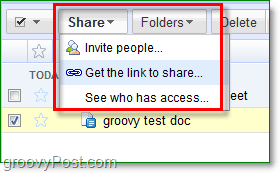
בכרטיסייה קבל את הקישור לשיתוף יש שנייםהגדרות להתאמה. תיבת הסימון העליונה תאפשר לכל מי שמבקר בקישור לראות את המסמך שלך, גם אם אין לו חשבון Google Docs. הקישור השני יאפשר להם לעשות זאת ערוך המסמך שלך. אפשרות זו מאפשרת להם ליצור עותקים, לשתף אותו עם אחרים ולשנות לחלוטין את המסמך לחלוטין.
הקפד למי שאתה נותן קישור זה. אם מישהו אפילו משתף קישור זה עם מישהו אחר, פרטיות המסמך שלך עלולה להיפגע. תרחיש זה נכון במיוחד אם יש לך נבדק לאפשר לאדם הזה ערוך.

ה דרך בטוחה יותר כדי לשתף את המסמכים שלך תידרש עבודה רבה יותר, אך בתמורה תעניק לך גישה ספציפית למי שיכול להציג ולערוך את המסמך שלך. ברגע שתשתף מסמך עם מישהו המשתמש ב- להזמין אנשים פונקציה, היא תופיע במסמכי Google שלהם בתור משותף איתי. פונקציית השיתוף בעריכה זהה גם כאן, כך שכל מי שתתן הרשאות לערוך יוכל גם לעשות זאת שתף המסמך שלך עם אחרים.
הערה: ניתן להשבית את התכונה המאפשרת לעורכים לשתף את המסמך שלך בכרטיסייה הרשאות מתקדמות.
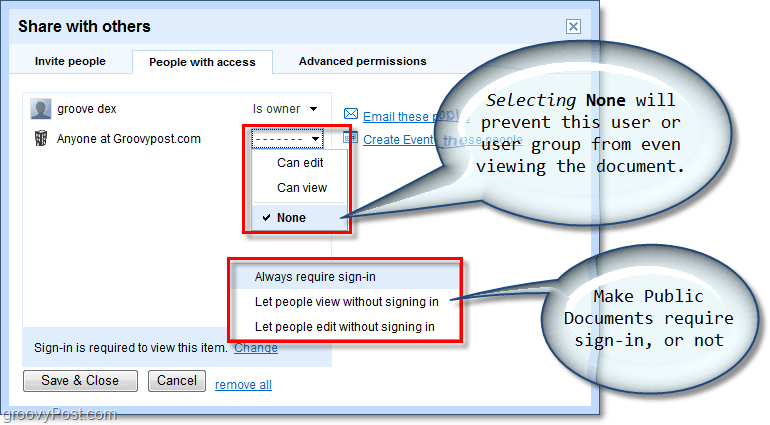
שינויי מסלול!
נניח שנתת למישהו הרשאות לערוך את שלךמסמך ואינך בטוח באילו עדכונים הם שינו? או אולי שיתפת את המסמך שלך עם המון אנשים ומישהו חיבל בזה? היסטוריית הגרסאות מאפשרת לך לראות שינויים שבוצעו במסמך בין שמירה, וגם מי שינה אותו. שקיפות זו תעזור לשמור על דברים גרועים אם יתעורר בלבול!
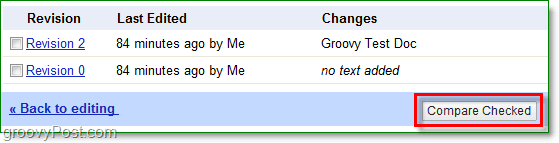










השאר תגובה